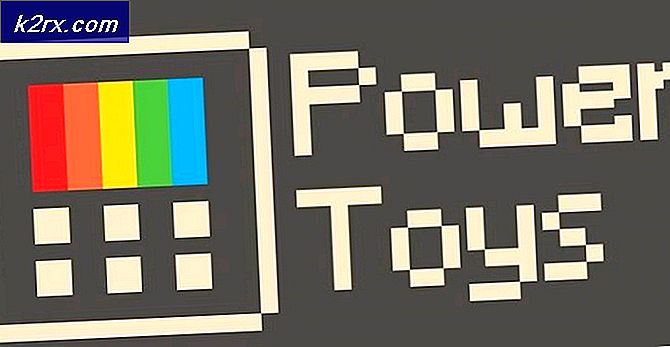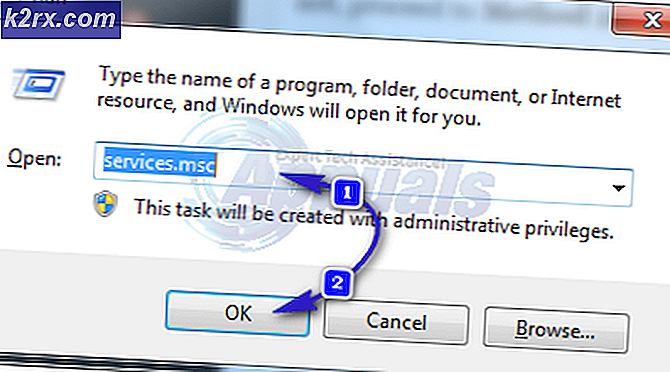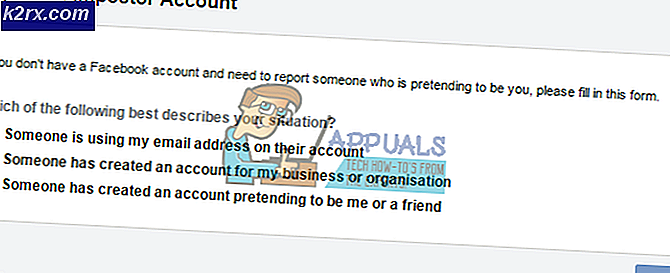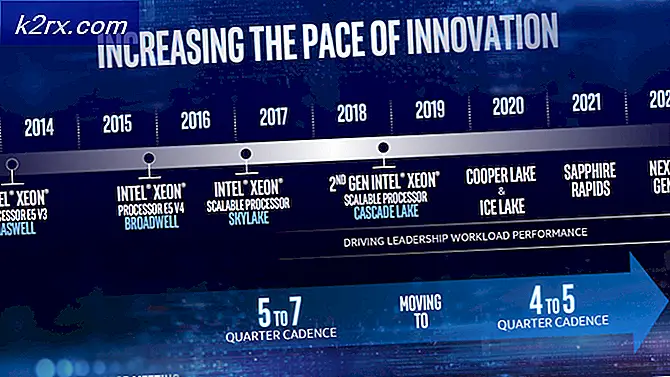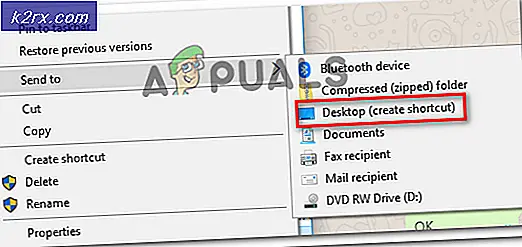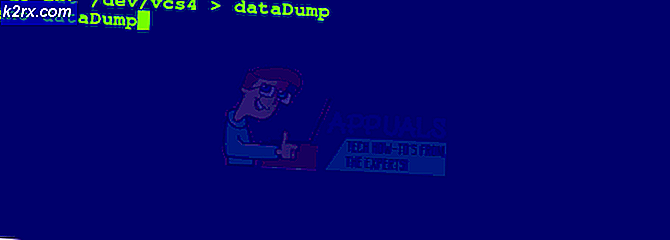Powershell: fout opgetreden tijdens initialisatie
Dit 'Shell kan niet worden gestart. Er is een fout opgetreden tijdens de initialisatie' fout treedt op wanneer Windows-gebruikers proberen een Powershell-terminalvenster conventioneel te openen. In de overgrote meerderheid van de gemelde gevallen is het probleem beperkt tot de 64-bits versie van PowerShell (de 32-bits versie werkt prima).
Als u op zoek bent naar een snelle oplossing, kunt u in plaats daarvan de 32-bits versie van Powershell starten, aangezien het probleem alleen lijkt op te treden bij 64-bits versies van Powershell.
Maar als u op zoek bent naar een permanente oplossing die het probleem voor onbepaalde tijd oplost, moet u de .NET Framework-reparatietool uitvoeren om beschadigde afhankelijkheden te herstellen en overwegen om een gloednieuw Windows-profiel te maken voor het geval het probleem aanhoudt.
Hoe de fout 'Fout opgetreden tijdens initialisatie' in PowerShell op te lossen?
Methode 1: De 32-bits versie van Powershell openen
Zoals het blijkt, ‘Shell kan niet worden gestart. Er is een fout opgetreden tijdens de initialisatie' fout treedt meestal op met de 64-bits versie van Powershell. als u op zoek bent naar een snelle oplossing waarmee u opdrachten in Powershell kunt invoeren zonder de oorzaak van deze fout te achterhalen, moet u in plaats daarvan een 32-bits Powershell-venster openen.
Maar houd er rekening mee dat dit slechts een tijdelijke oplossing is, omdat het de hoofdoorzaak die de that veroorzaakt niet zal herstellen ‘Shell kan niet worden gestart. Er is een fout opgetreden tijdens de initialisatie' fout.
Als u deze tijdelijke oplossing wilt gebruiken, vindt u hier een korte handleiding over het openen van de 32-bits versie van Powershell:
- Druk op de Windows-toets om het Windows-startmenu te openen.
- Gebruik de zoekfunctie om te zoeken naar Windows PowerShell (x86)en druk op Voer in.
- Klik vervolgens met de rechtermuisknop op in de lijst met resultaten Windows PowerShell (x86)en kies Als administrator uitvoeren uit het nieuw verschenen contextmenu.
- Nadat het je gelukt is om de x86 (32-bit) versie van Powershell te openen, voer je de opdracht in die eerder de 'Shell kan niet worden gestart. Er is een fout opgetreden tijdens de initialisatie' fout en kijk of het probleem nu is opgelost.
Als hetzelfde probleem zich nog steeds voordoet of als u de oorzaak van het probleem wilt achterhalen, gaat u naar de volgende methode hieronder.
Methode 2: Een .NET Framework-reparatieprogramma uitvoeren
Het blijkt dat de meeste gebruikers die dit specifieke probleem zijn tegengekomen, hebben bevestigd dat het probleem (op de een of andere manier) verband hield met de Microsoft .NET Framework-map. In de meeste gevallen is de ‘Shell kan niet worden gestart. Er is een fout opgetreden tijdens de initialisatie' fout zal optreden met .NET Framework 4.x vanwege een bestand met de naam machine.config.
Als dit scenario van toepassing is, zou u het probleem moeten kunnen oplossen door de beschadigde .NET-exemplaren te vervangen door gezonde kopieën. Er zijn meerdere methoden die u hierbij kunnen helpen, maar de meest toegankelijke is het uitvoeren van de .NET Framework-reparatietool.
De meeste getroffen gebruikers hebben gemeld dat het probleem snel werd opgelost nadat ze deze eigen Microsoft-tool hadden gebruikt om de beschadigde .NET-afhankelijkheden te herstellen.
Hier is een korte handleiding over het uitvoeren van de .NET Framework Repair Tool op elke recente Windows-versie:
- Open uw browser en ga naar deze link hier. Zodra de pagina volledig is geladen, klikt u op de Downloaden knop (onder Microsoft .NET Framework-reparatietool).
- Nadat u op het volgende scherm bent aangekomen, start u de bewerking door het vakje aan te vinken dat is gekoppeld aan NetFxRepairTool.exe.Nadat u dit hebt gedaan, klikt u op de De volgende knop om naar het volgende menu te gaan.
- Zodra de download is voltooid, dubbelklikt u op het uitvoerbare bestand van de installatie en klikt u op Ja wanneer gevraagd door de Gebruikersaccountbeheer prompt om beheerderstoegang te verlenen.
- Nadat u de Microsoft .NET Framework Repair-tool hebt geopend en u bij het eerste venster bent gekomen, moet u doorgaan door het vakje aan te vinken dat is gekoppeld aan ‘Ik heb de licentievoorwaarden gelezen en geaccepteerd’. Nadat u dit hebt gedaan, klikt u op Volgende om door te gaan naar het volgende menu.
- Wanneer u zo ver bent gekomen, scant het hulpprogramma de .NET-afhankelijkheden al op problemen. Wacht geduldig tot het proces is voltooid en onderbreek het niet om extra problemen te voorkomen.
- Zodra het proces is voltooid, klikt u nogmaals op Volgende om automatisch de aanbevolen reparatiestrategieën toe te passen.
- Nadat de fixes met succes zijn toegepast, klikt u op Af hebben om het proces te voltooien.
- Als u niet wordt gevraagd om uw computer automatisch opnieuw op te starten, doe dit dan handmatig en kijk of het probleem is opgelost bij de volgende systeemstart.
Mocht je nog steeds dezelfde ‘Shell kan niet worden gestart. Er is een fout opgetreden tijdens de initialisatie' fout, ga naar de volgende mogelijke oplossing hieronder.
Methode 3: Een nieuw Windows-profiel maken
Het blijkt dat dit probleem ook kan worden veroorzaakt door een beschadigd Windows-profiel dat de mogelijkheid van uw besturingssysteem om gebruik te maken van .NET-afhankelijkheden verstoort. Een manier om dit probleem op te lossen, is door een nieuw Windows-profiel te maken. Deze bewerking zal uiteindelijk beschadigde afhankelijkheden vervangen door gezonde kopieën.
Verschillende getroffen gebruikers hebben bevestigd dat ze met deze operatie eindelijk de 'Shell kan niet worden gestart. Er is een fout opgetreden tijdens de initialisatie' fout bij het openen van Powershell.
Hier is een korte handleiding voor het maken van een nieuw Windows-profiel op Windows 10:
- Open een Rennen dialoogvenster door op te drukken Windows-toets + R. Typ vervolgens ‘ms-instellingen:andere gebruikers'en druk op Enter om de te openen Familie & andere mensen tabblad van de Instellingen app.
- Zodra het je lukt om binnen te komen in de Familie en andere gebruikers tabblad, scrol omlaag naar de Andere gebruikerstabblad en klik op Iemand anders toevoegen aan deze pc.
- Nadat u op het volgende scherm bent aangekomen, voegt u het e-mailadres (of telefoonnummer) toe dat aan het Microsoft-account is gekoppeld en klikt u op 'Ik heb geen inloggegevens van deze persoon' als u een lokaal account wilt aanmaken.
- In het volgende scherm logt u in met uw Microsoft-account of klikt u op Een gebruiker toevoegen zonder een Microsoft-account(als u een lokaal account wilt).
- Voeg vervolgens een gebruikersnaam en wachtwoord toe aan het nieuwe account, vul vervolgens de beveiligingsvragen in en klik nogmaals op Volgende.
- Nadat het nieuwe account is aangemaakt, start u uw computer opnieuw op en logt u bij de volgende keer opstarten in met het nieuw aangemaakte account.
- Open een verhoogd Powershell-venster en kijk of je nog steeds dezelfde 'Shell kan niet worden gestart. Er is een fout opgetreden tijdens de initialisatie' fout.